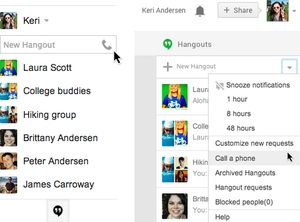Tombol Imah mangrupikeun kadali iPhone penting anu ngamungkinkeun anjeun mulang ka ménu utama, muka daptar aplikasi anu ngajalankeun, nyiptakeun screenshot sareng seueur deui. Nalika lirén damel, moal aya sual ngeunaan panggunaan normal tina smartphone. Dinten ieu kami bakal ngobrol ngeunaan naon anu kudu dilakukeun dina kaayaan sapertos kitu.
Naon anu kudu dilakukeun lamun tombol Utama lirénna damel
Di handap ieu kami bakal mertimbangkeun sababaraha rekomendasi anu bakal ngajantenkeun pikeun hirup deui tombol, atanapi pikeun ngalakukeunana bari waé, dugi ka mutuskeun perbaikan smartphone anjeun dina puseur palayanan.
Pilihan 1: Ngaleungitkeun iPhone
Cara ieu ukur asup akal lamun anjeun boga iPhone 7 atanapi modél smartphone anu langkung énggal. Kanyataanna yén alat ieu dilengkepan tombol touch, tapi henteu sacara fisik, sapertos sateuacan.
Éta bisa dianggap yén gagal sistem lumangsung dina alat, salaku hasilna tombol anu hungkul ngagantung sareng lirén ngaréspon. Dina hal ieu, masalahna tiasa direngsekeun sacara gampang - nembé balikan deui iPhone.
Maca deui: Kumaha balikan deui iPhone
Pilihan 2: Kedip-kedip alat
Deui, hiji metoda cocog sacara eksplisit pikeun gadget apel anu dilengkepan tombol toél. Upami metode ngareset teu hasil, anjeun tiasa nyobian artileri anu langkung beurat - lengkep mumpas alat.
- Sateuacan anjeun ngamimitian, pastikeun pikeun ngapdet cadangan iPhone anjeun. Jang ngalampahkeun ieu, buka sétingan, pilih nami akun anjeun, teras angkat ka bagian na iCloud.
- Pilih item "Nyadangkeun", sareng dina jandela anyar ketok kana tombol "Nyadangkeun".
- Teras anjeun kedah nyambungkeun gadget ka komputer nganggo kabel USB asli sareng ngaluncurkeun iTunes. Salajengna, lebetkeun alat dina modeu DFU, anu leres pisan anu dianggo pikeun ngatasi masalah smartphone.
Maca deui: Kumaha carana nuliskeun iPhone dina modeu DFU
- Upami iTunes mendeteksi alat anu disambungkeun, anjeun bakal dipenta pikeun ngamimitian ngamimitian prosés pamulihan. Saatos éta, program bakal ngamimitian diunduh versi anu cocog sareng ios, teras cabut firmware lami sareng pasang anyar. Anjeun kedah ngantosan dugi ka tungtung prosedur ieu.



Pilihan 3: Desain Tombol
Seueur pangguna tina iPhone 6S sareng modél ngora terang yén tombol "Imah" mangrupikeun titik lemah dina smartphone. Ku waktosna, éta mimiti damel sareng creak a, tiasa lengket sareng kadang moal ngabales diklik.
Dina hal ieu, kasohor WD-40 aerosol anu tiasa ngabantosan anjeun. Pereskeun jumlah produk leutik kana tombol (ieu sakuduna dilakukeun kalayan taliti saengga cairan henteu dimimitian nembus saluareun jurang) sareng mimitian snap sababaraha kali dugi ka réspon leres.
Pilihan 4: duplikat Button Software
Upami teu mungkin kanggo malikeun operasi normal manipulator, anjeun tiasa nganggo solusi samentawis pikeun masalah éta - software duplikasi function.
- Jang ngalampahkeun ieu, buka setélan sareng pilih bagian "Dasar".
- Nuju Aksés Universal. Buka salajengna "AssistiveTouch".
- Aktipkeun pilihan ieu. Gantian tembus pikeun tombol Home bakal némbongan dina layar. Di blok "Konpigurasikeun Tindakan" ngonpigurasikeun paréntah pikeun alternatif Home. Dina raraga alat ieu ngabebaskeun lengkep tombol anu wawuh, atur nilai ieu:
- Hiji sentuhan - Imah;
- Sentuhan ganda - "Program switch";
- Pencét panjang - "Siri".



Upami diperyogikeun, paréntah tiasa ditugaskeun sawenang-wenang, contona, nyekel tombol virtual pikeun lami tiasa nyiptakeun layar.

Upami anjeun teu tiasa reanimate tombol Home anjeun nyalira, ulah ngantosan angkat ka pusat jasa.